يوفر نظام Windows 11 الجديد كليًا تجربة محسّنة لمستخدمي الكمبيوتر الشخصي من خلال مظهر يشبه MAC أو لوحة الإعدادات المحسّنة أو واجهة المستخدم. إلى جانب المظهر الجديد والميزات المحسّنة ، فإنه يوفر أيضًا تصميمًا مُجددًا يغطي قائمة البدء الموجودة في المركز ، وشريط المهام ، ومركز الإشعارات ، وما إلى ذلك.
بالحديث عن مركز الإشعارات ، حتى أنه حصل على تصميم جديد تمامًا ، ويمكن الآن الوصول إليه من رمز التاريخ والوقت الموجود في الطرف الأيمن السفلي من الشاشة ، بدلاً من مركز الصيانة المركز رئيسي. ستعرض هذه المنطقة أي إخطارات مستلمة ويظهر شعار الإشعارات لمدة 5 ثوانٍ ، وبعد ذلك يختفي. هذا هو الوقت الافتراضي للشعار.
ليس ذلك فحسب ، فهذه المنطقة تعرض أيضًا عدد الإخطارات من التطبيقات والخدمات المختلفة. إذا تلقيت عدة إشعارات من تطبيق أو خدمة واحدة فقط ، فسترى عدد "1". على سبيل المثال ، إذا تلقيت عدة رسائل على Skype ، فسترى إشعار "1" لـ Skype. إذا كانت الإشعارات من تطبيقين مختلفين ، فسترى عدد "2" وهكذا.
أفضل جزء هو أنه يمكنك أيضًا مشاهدة الإشعارات على شاشة قفل Windows. ومع ذلك ، إذا تم تشغيل الإشعارات على نظامك ولم تشاهدها على شاشة القفل ، فمن المحتمل أن يتم إيقاف تشغيل الإشعارات لشاشة القفل. إليك كيفية إظهار الإشعارات في شاشة التأمين على نظام التشغيل Windows 11.
إعلان
كيفية إظهار أو إخفاء الإخطارات على شاشة القفل
نعم ، يمكنك أيضًا اختيار إظهار الإخطارات على شاشة القفل لجهاز الكمبيوتر الذي يعمل بنظام Windows 11 من أجل راحتك. دعونا نرى كيف:
الخطوة 1: اضغط على مفتاح Windows و I معا مرة واحدة لفتح إعدادات.
الخطوة الثانية: الضغط على نظام من القائمة اليسرى ثم انقر فوق إشعارات من الجانب الأيمن.
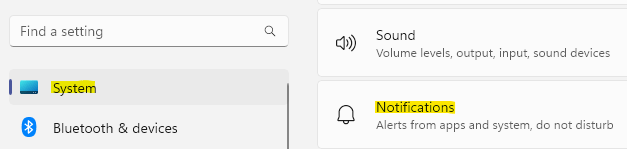
الخطوة 3: بعد ذلك ، انقر فوق إشعارات وسوف تتوسع.
الخطوة 4: الآن ، حدد المربع بجوار إظهار الإخطارات على شاشة القفل اختيار.
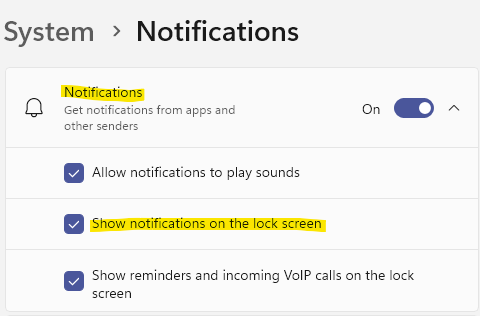
بمجرد الانتهاء من ذلك ، أغلق تطبيق الإعدادات وتحقق من شاشة قفل نظامك ، ومن المفترض أن تتلقى الإشعارات الآن.
الخطوة 1 - قم بتنزيل أداة Restoro PC Repair Tool من هنا
الخطوة 2 - انقر فوق "بدء المسح" للبحث عن أي مشكلة في الكمبيوتر وإصلاحها تلقائيًا.
